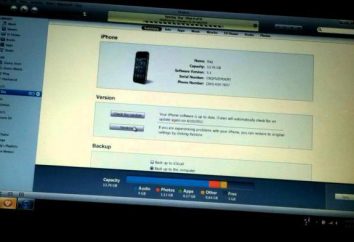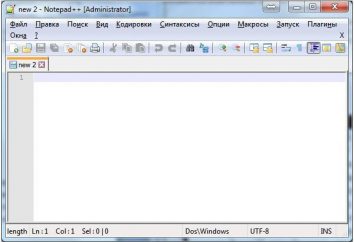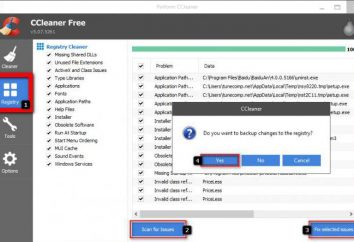Computer-Betriebssystem-Entwickler konnte einfach nicht den natürlichen Wunsch der zukünftigen Nutzer vorhersagen, die Website zu fotografieren und bieten nicht für diese spezielle Screenshot-Funktion, die Sie dieser Begriff wörtlich ermöglicht uns einen Screenshot zu machen, obwohl die „RuNet“ custom Die „übersetzt“ Screenshot und ich verließ Screenshot.
Klicken Sie PrtScrn – erhalten einen Screenshot
Screenshot-Funktion wird durch einfaches Drücken der Tasten PrtScrn oder PrtScrn / Sys Rq oder PrtSc + Fn (bei einigen Modellen Netbooks und Notebooks) erreicht. Diejenigen, die „verloren“ die Taste auf der Tastatur sollte sofort auf der rechten Seite zu zahlen und nachschlagen. Normalerweise PrtScrn das Recht der F12-Taste kann unter dem Power-Management-Schlüssel (oder eher unter dem Power), aber es gibt immer neben der Schaltfläche Einfügen.
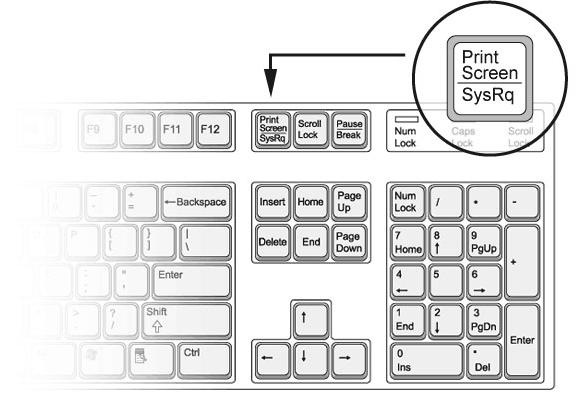
Ein Klick PrtScrn wir als Klick der Kamera-Auslöser, tun Sie einen Screenshot, ihn in die Zwischenablage zu senden. Zu „beweisen“ Fotos, gehen Sie einfach auf jede Bearbeitung und dort „legen Sie den Inhalt der Tasche heraus“, indem Sie auf die Schaltfläche „Einfügen“ (Paste), oder indem Sie Strg + V. Hier sind nur ein „Photoshop“ würde zuerst im Menü „Datei“ auf „Neu“ Dokument und dann „Einfügen“ den Inhalt der Zwischenablage in das Menü „Bearbeiten“. Sie können sogar Microsoft Word „Einfügen“ Bild auf der Seite „Home“, aber wenn Sie das Bild selbst benötigen, ist es notwendig, sie zu kopieren und dann öffnen / in einigem Bild-Editor speichern.
"Manifest" ein Screenshot in Paint
Es ist möglich, dass einige der Benutzer, die daran interessiert sind, wie ein Bild von der Seite auf Ihrem Computer zu übernehmen, zahlen keine Aufmerksamkeit auf die bescheidenen Herausgeber der Farbe, die in allen Besitzern von Windows ist, und in der Tat legen Sie sich in der Regel Bildschirm PrtScrn Schlüssel erfaßt, weil es ist schnell, bequem und dort den Screenshot bearbeiten können.
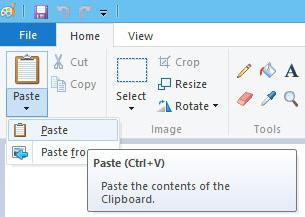
Unter den bestehenden Programmen auf „Start“, um die Editor Farbe kann nicht sein (wenn nur selten verwendet), wobei in diesem Fall sollte es aus dem Ordner „Zubehör“ und sicher in der Taskleiste (für alle Fälle) entfernt werden.
Entlasten Sie den Editor Zwischenablage nach dem PrtScrn klicken, werden Sie feststellen, dass das Bild vollständig ist der sichtbare Teil des Bildschirms erfasst, und wenn wir PrtScrn + Alt geklickt haben, würde eine Momentaufnahme nur das aktive Fenster.
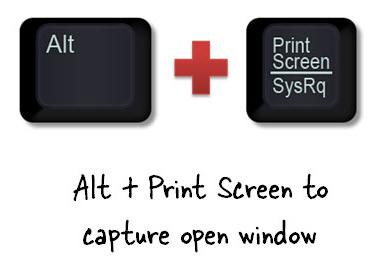
Wenn Sie nicht die Spitze des „cap“ Browser-Screenshot möchten, können Sie den Vollbildmodus wechseln, indem Sie die F11 drücken, und in der gleichen Makarov erhalten dann davon aus.
Schneiden mit einer Schere Seite
Wenn einige der Windows-7.8 und Vista Besitzer nicht wissen, wie ein Bild von der Seite auf dem Internet zu nehmen, sollen sie wieder schauen in den „Start“ -Menü, wo in dem „Standard“, zusätzlich zu dem Paint-Editor sollte eine „Schere“ -Anwendung seine direkte Verantwortung von denen eine Momentaufnahme des Bildschirms zu erstellen. Anwendungsdatei mit dem „echten“ Namen Snipping Tool.exe tief in „System32“ Ordner im Verzeichnis „Windows“ begraben.
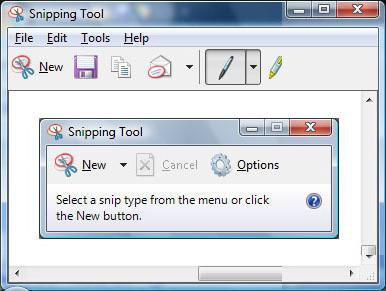
Bei der Anwendung auf die richtige Seite, wählen Sie die Maus oder den gesamten Bildschirm oder nur das aktive Fenster oder einen rechteckigen oder sogar eine beliebige Form. Lassen Sie die Taste, und das Fragment fällt in Fenster-Layout-Anwendungen, wo, bevor Sie die Datei speichern, machen es möglich, auf dem Screenshot bunt zu ziehen, aber immer noch anpassbar, Kugelschreiber, Filzstift, Radiergummi zu löschen, kopieren Sie seine Kunst in der Tasche, und auch an die Adresse gesendet (E-Mail).
So ist es möglich, ein Bild als eine Seite im Internet zu nehmen, und ein Bild des Bildschirms mit beliebigem Inhalt übernehmen, mit Ausnahme des „Start“ -Menü, offen, da die Anwendung dort „sitzt“. Daher ist in diesem Fall, öffnen Sie die Anwendung, müssen Sie die Esc drücken, um „entfernen Sie den Schleier“ auf dem Bildschirm, öffnen Sie das Menü „Start“, wählen Sie dann die Tastenkombination Strg + PrtScrn (bis zu den „Schere“), und wählen Sie einen Bereich mit einer gewünschten Form einen Screenshot zu erstellen.
Alternative Werkzeuge
Werkzeug „Schere“, ist natürlich gut, kein Zweifel, aber nicht „umso schöner und süßer.“ Es gibt eine Menge freier Software (einschließlich Anwendungen und Add-ons / Erweiterungen des Browsers), die in der Lage sind zu lösen, nicht nur Aufgaben wie ein Bild von der Seite im Web nehmen und bearbeiten „bis zur Unkenntlichkeit“, sondern auch dem „vor Ort“ ermöglicht den Link zu teilen auf den Screenshot, und sogar das stegartigen Bild finden.
Um eine dieser Erweiterungen zu installieren, zum Beispiel den Mozilla-Browser, müssen Sie auf „Extras“ zu gehen, öffnen Sie „Add-ons“, fahren Sie auf der Suche nach dem Namen der Anwendung oder Erweiterung (zB Screengrab) und klicken Sie auf „Installieren“, wenn Sie nicht beleidigt sein zu einem anderen Dienst von einem Dutzend auf Anfrage Screen vorgeschlagen (ScreenShotLink, Grab und zieht, ImageHost Grabber, Vollbild et al.).
Betrachten Sie zum Beispiel, wie ein Bild von der Seite auf Ihrem Computer für Mozilla-Browser Screen Plug-in zu nehmen.

Einmal installiert, das entsprechende Symbol, erscheint zuerst in den Panel-Erweiterungen, und zweitens, im Menü „Extras“.
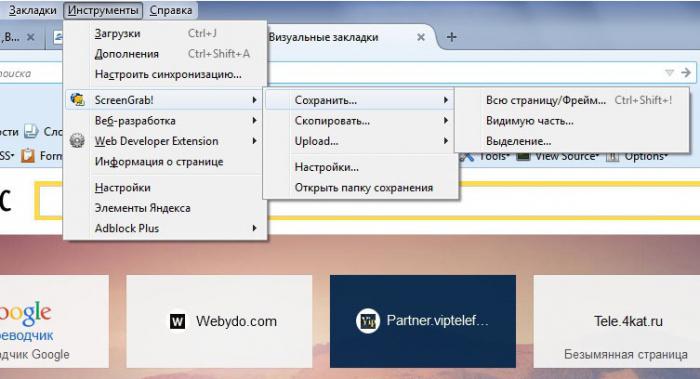
Wie Sie sehen können, gibt es drei Möglichkeiten für „Fotografieren“, „Speichern“, „Kopieren“ und „Upload“ (Upload), von denen jeder wiederum die „volle Seite“, „sichtbare Teil“ oder „Isolation“ erfassen.
Upload-Funktion lädt den Screenshot auf der Website www. s3blog. org, in dem die Datei zu 30 Tage gespeichert werden können.
Vergessen Sie nicht, um die Einstellungen zu ergänzen das Format (PNG oder JPEG-Dateien) gespeichert Screenshots zu wählen.
Hier ist eine kleine Auswahl von Programmen, die Ihnen helfen können, wie ein Bild von der Seite zu nehmen und bearbeiten es: ScreenSnag, Greenshot, Light, JShot, Screenshot Creator, Screen, Shotnes, Screenpresso, Superscreen, Duckcapture, Clip2Net, Easy, PicPick, Clip2Net, Screenshot Captor, Faststone Capture Ashampoo Snap, Grenty und 5CM Uploader.
Kleine „Tricks“
Vielleicht gibt es Leute, die darüber nachdenken können, wie ein Bild von der Seite auf dem Internet zu nehmen, falls erforderlich Seiteninhalt nicht im Browser-Fenster paßt. (-) In diesem Fall können Sie F11 (Befehl „Vollbild“, „Vollbild“, usw. je nach Browser …) oder verkleinern, indem Sie eine Kombination aus Strg + drücken.
Fügen Sie den Inhalt der Zwischenablage kann nicht nur bekannte Tastenkombination Strg + V, sondern eine Kombination von Shift + Einfügen. Vielleicht für einige ist es bequemer.